最近有不少用户在更新到 win11系统 之后,反映说遇到了这样一个情况,就是任务栏右下角不显示时间和日历,许多人遇到这样的问题都很困扰,不知道该怎么办,大家不用担心,如果你
最近有不少用户在更新到win11系统之后,反映说遇到了这样一个情况,就是任务栏右下角不显示时间和日历,许多人遇到这样的问题都很困扰,不知道该怎么办,大家不用担心,如果你有遇到一样情况的话,可以跟着笔者一起来学习一下更新win11后时间和日历不显示的解决方法。
方法如下:
1、首先右键点击windows11下方任务栏空白处,选择任务栏设置。

2、在任务栏设置中找到右侧的taskbar corner overflow。
3、然后在它上方找到clock或时钟选择开启即可。

解决方法二
1、按下键盘快捷键win+r调出运行,输入regedit回车确定。
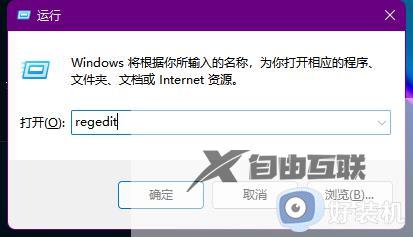
2、打开注册表编辑器,在其中找到HKEY_CURRENT_USERControl Panel,将它删除。
3、删除完了之后重启电脑会提示配置,回到系统就会显示时间了。
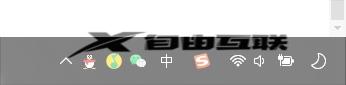
以上给大家介绍的就是win11更新后不显示时间和日历的详细解决方法,有遇到这样情况的用户们可以参考上面的方法步骤来进行解决吧。
